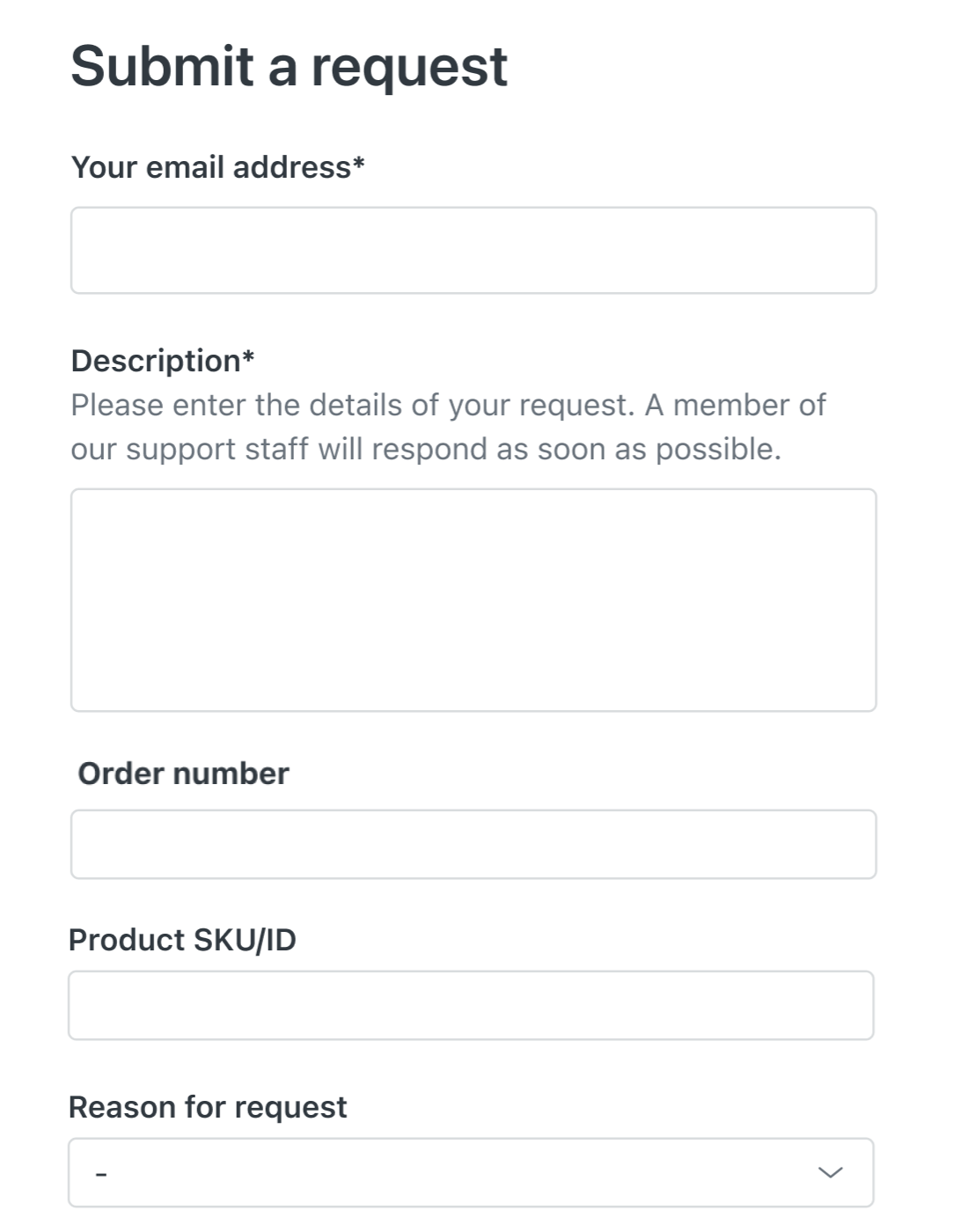Beim Einrichten Ihrer Zendesk Suite-Testversion haben Sie die Möglichkeit, neben der Einrichtung und Verbindung Ihrer E-Mail-Adresse weitere Änderungen an Ihrem Konto vorzunehmen.
Zendesk stellt einen Setup-Assistenten bereit, mit dessen Hilfe Sie Ihrem Ticket angepasste Felder hinzufügen können. Mit angepassten Ticketfeldern können Sie Ihre Kunden nach genau den Informationen fragen, die Sie für das rasche Lösen Ihrer Tickets benötigen. Weitere Informationen finden Sie unter Hinzufügen angepasster Ticketfelder zu Tickets und Formularen.
Dieser Beitrag enthält die folgenden Abschnitte:
Starten des Setup-Assistenten für angepasste Ticketfelder
Nachdem Sie die grundlegenden Vorbereitungen für die Testversion der Zendesk Suite abgeschlossen haben, starten Sie den Setup-Assistenten für angepasste Ticketfelder. Der Assistent hilft Ihnen, Supporttickets anzupassen und neue Felder für die Erfassung weiterer Informationen hinzuzufügen, die für das Lösen der Tickets benötigt werden.
So richten Sie angepasste Ticketfelder ein
- Beim Öffnen eines Tickets werden Sie gefragt, ob Sie Ihre Ticketinformationen anpassen möchten.
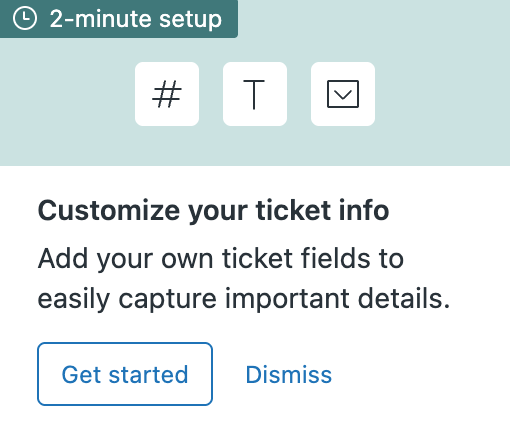
- Klicken Sie auf Loslegen, um den Assistenten zu öffnen.
Hinzufügen angepasster Felder
Der Assistent zeigt die angepassten Felder an, die Sie Ihren Tickets hinzufügen können. Während Sie mit dem Assistenten arbeiten, werden Ihre angepassten Felder in einer Vorschau so angezeigt, wie sie in den Tickets erscheinen werden.
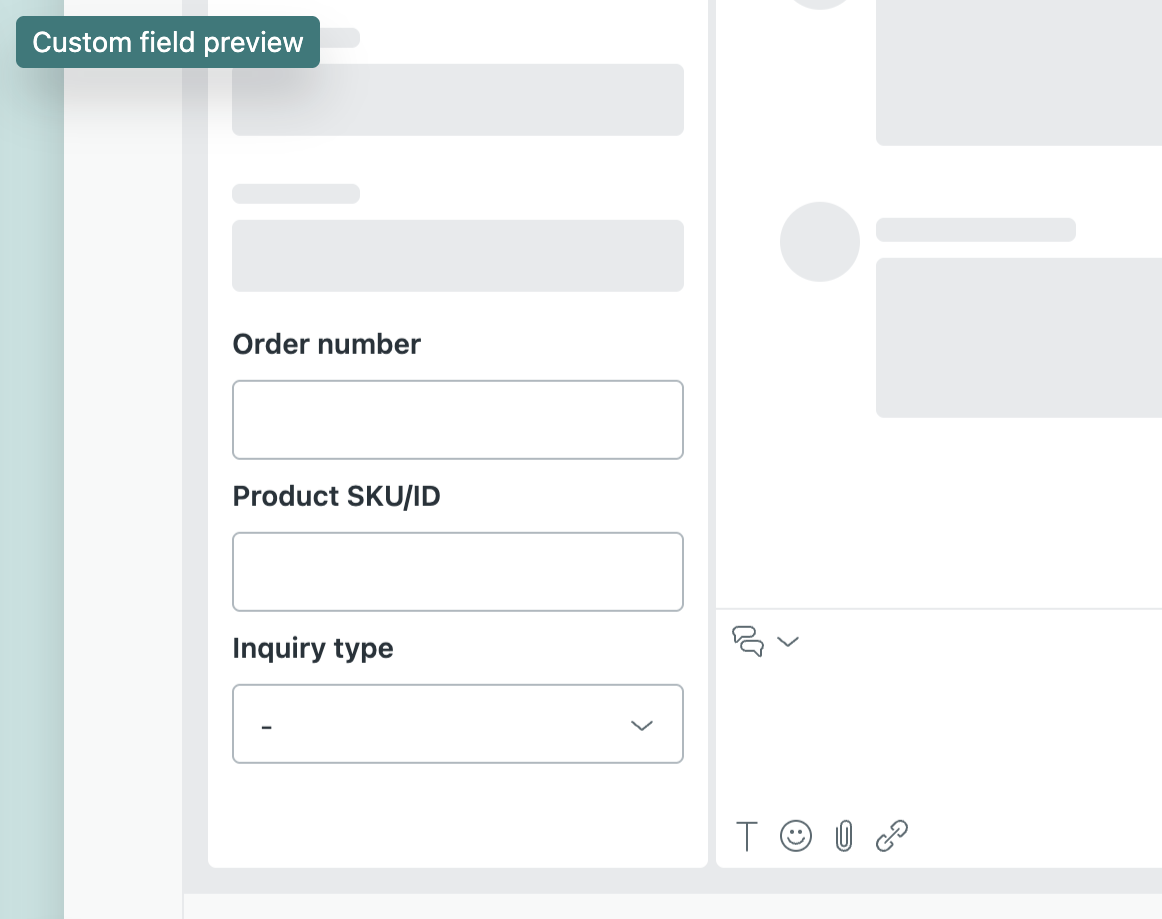
So fügen Sie angepasste Felder hinzu
- Wählen Sie im Assistenten die Felder aus, die Sie hinzufügen möchten.
Standardmäßig sind alle Felder ausgewählt, Sie können die Auswahl aber nach Belieben ändern.
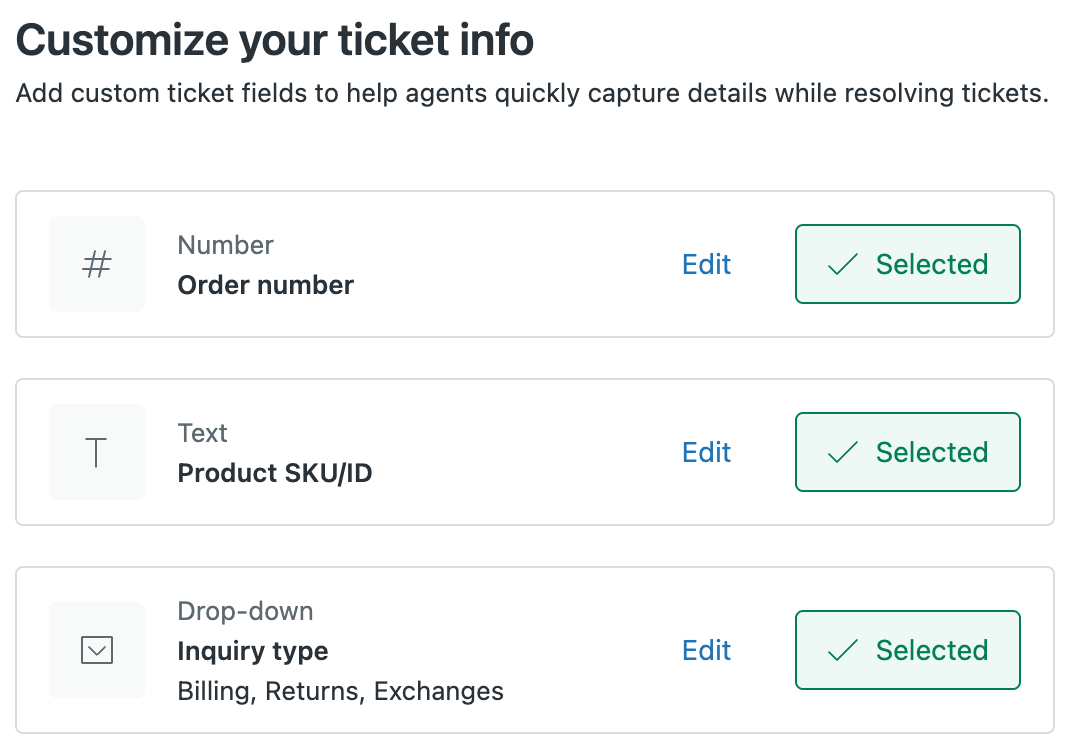
Folgende Felder sind verfügbar:
- Bestellnummer: Fügt dem Ticket ein Feld für die Bestellnummer hinzu. In dieses Feld können nur numerische Werte eingetragen werden.
- Artikelnummer/ID des Produkts: Fügt dem Ticket ein Feld für eine Artikelnummer oder eine Produkt-ID hinzu.
- Anfragetyp: Fügt dem Ticket ein Dropdownmenü für die Art der Anfrage hinzu. In diesem Menü können Sie festlegen, welche Art von Anfrage dem Tickets zugeordnet wird: Abrechnung, Rückgabe oder Umtausch
- Sie können die Felder unverändert übernehmen, oder auf Bearbeiten klicken und die gewünschten Änderungen vornehmen.
Sie haben die Möglichkeit, die Feldnamen an Ihre Anforderungen anzupassen und die im Dropdownmenü angezeigten Werte zu ändern (siehe Beispiel unten).
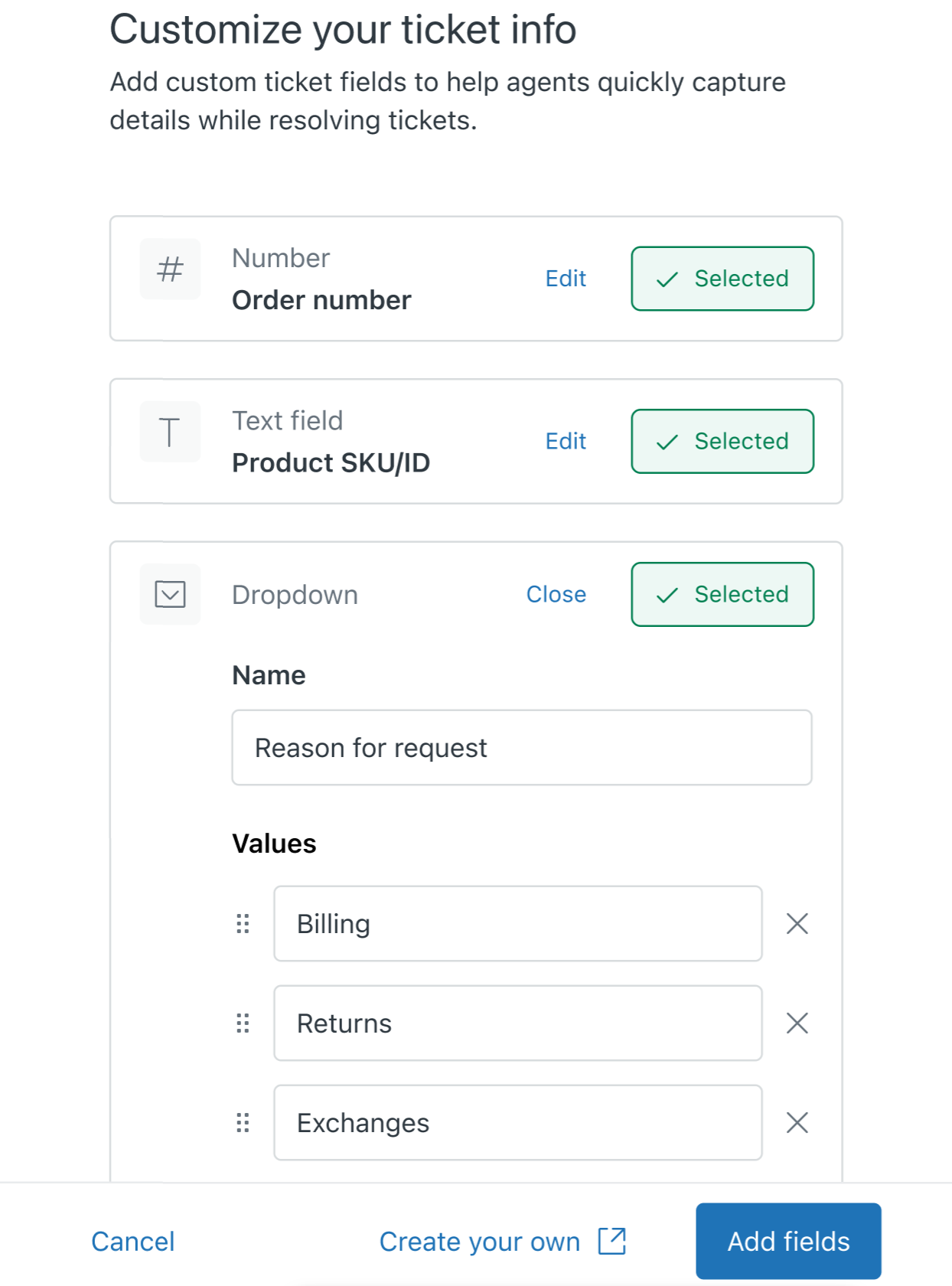 Tipp: Sie können eigene Ticketfelder von Grund auf neu erstellen. Klicken Sie hierzu auf Eigene erstellen, um die Seite „Ticketfelder“ im Admin Center aufzurufen. Weitere Informationen finden Sie unter Hinzufügen angepasster Ticketfelder zu Tickets und Formularen.
Tipp: Sie können eigene Ticketfelder von Grund auf neu erstellen. Klicken Sie hierzu auf Eigene erstellen, um die Seite „Ticketfelder“ im Admin Center aufzurufen. Weitere Informationen finden Sie unter Hinzufügen angepasster Ticketfelder zu Tickets und Formularen. - Wenn Sie mit der Auswahl und Bearbeitung der Felder fertig sind, klicken Sie auf Felder hinzufügen.
Nach einigen Augenblicken wird eine Meldung angezeigt, die bestätigt, dass die angepassten Felder hinzugefügt wurden.
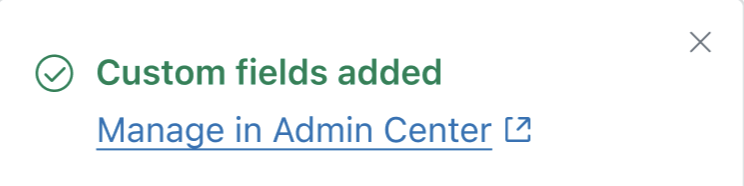
- Öffnen Sie ein Ticket, um die neuen Felder anzuzeigen, die Sie hinzugefügt haben.
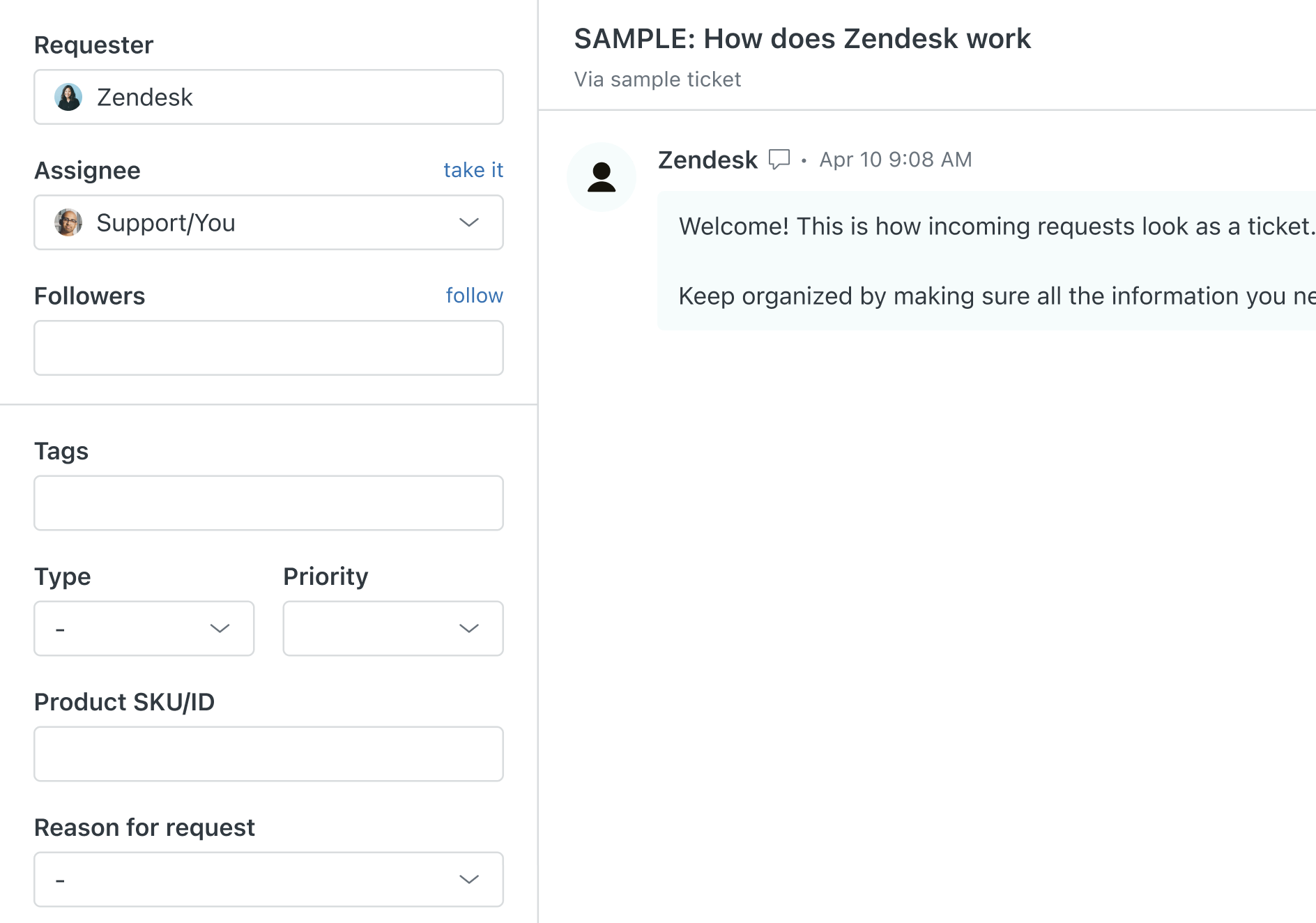
Diese neuen Felder erscheinen auch in den Anfrageformularen in Ihrem Help Center.